win10我的电脑图标怎么显示出来
在使用Windows 10操作系统的过程中,许多用户可能会面临“我的电脑”图标消失的困扰。“我的电脑”是我们访问文件和驱动器的重要入口,当它缺失时,使用起来就会有些不便。本文将为大家详细介绍如何在Windows 10中恢复“我的电脑”图标,让您快速找到所需的资源。
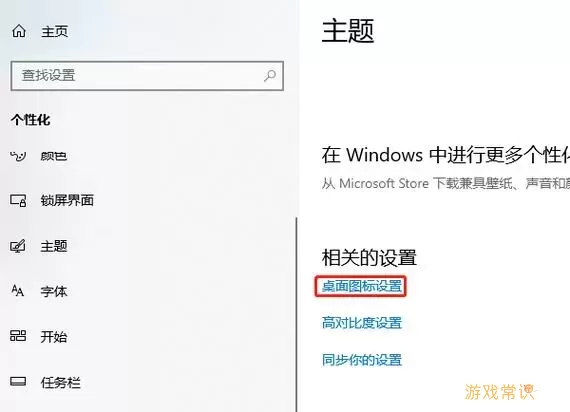
首先,我们来了解一下“我的电脑”图标的历史。在早期的Windows系统中,“我的电脑”是一个重要的界面图标,通过它,用户能够方便地访问计算机的各项资源。然而,随着Windows界面的逐渐改进,这个图标的名称也进行了一些调整,Windows 10中更名为“此电脑”。尽管名称有所变化,但其核心功能依旧不变。下面,我们将讨论如何将其重新显示在桌面上。
第一步,右击桌面空白处,选择“个性化”。在打开的窗口中,有一个“主题”选项,点击它会看到多个相关的设置。您会发现一个名为“桌面图标设置”的链接,点击进入,您将看到设置桌面图标的选项。
第二步,在“桌面图标设置”窗口中,会看到多个选项,比如“计算机”、“用户文件”、“网络”、“回收站”等。我们需要勾选“计算机”这一项。勾选后,点击“应用”并确认,您就会在桌面上看到“我的电脑”(在Windows 10中显示为“此电脑”)的图标。
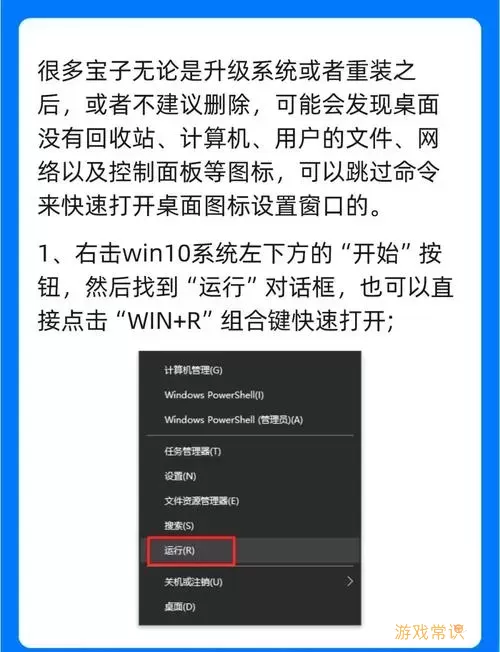
第三步,如果您在上述步骤中没有看到“计算机”选项,可能是因为Windows 10的某些设置被更改。您可以通过进入“设置”中的“系统”选项,再点击“关于”来检查您的系统版本是否正常。此外,确保您的系统没有受到恶意软件的影响,也可能导致图标的缺失。
最后,如果您还是没有找到解决方案,可以尝试重启计算机,或联系专业的技术人员进行帮助。有时候,系统的小故障通过重启就能得到解决。
总之,在Windows 10中恢复“我的电脑”图标并不复杂,只需几个简单的步骤,就能让您在桌面上找到这个重要的资源入口。希望通过本文的介绍,能够帮助到遇到类似问题的用户,恢复这个熟悉的象征,让您的使用体验更加流畅。
